단일 CD 또는 USB 드라이브에 여러 가지 운영 체제를 설치할 수 있는 것은 모든 종류의 시나리오에서 매우 유용할 수 있습니다. 빠르게 테스트하거나 디버깅하는 경우든, 노트북이나 PC의 운영 체제를 간단히 다시 설치하는 경우든, 이는 많은 시간을 절약할 수 있습니다.
Read Also: USB에 Linux 설치하고 어느 PC에서든 실행하는 방법
이 문서에서는 MultiCD라는 도구를 사용하여 다중 부팅 가능한 USB 미디어를 생성하는 방법을 배우게 될 것입니다. – 이것은 여러 Linux 배포판을 결합하여 다중 부팅 이미지를 생성하는 것을 목적으로 하는 쉘 스크립트입니다(즉, 여러 부팅 CD를 하나로 결합함). 이 이미지는 나중에 CD/DVD나 플래시 드라이브에 기록될 수 있으므로 선택한 운영 체제를 설치하는 데 사용할 수 있습니다.
MultiCD 스크립트로 CD를 만드는 장점은 다음과 같습니다:
- 작은 배포용으로 여러 개의 CD를 만들 필요가 없습니다.
- 이미 ISO 이미지가 있는 경우 다시 다운로드할 필요가 없습니다.
- 새로운 배포판이 출시되면, 스크립트를 다시 다운로드하여 실행하여 새로운 다중 부팅 이미지를 만들 수 있습니다.
Read Also: Linux에서 부팅 가능한 USB에서 ISO 만드는 두 가지 방법
MultiCD 스크립트 다운로드
MultiCD는 git 명령어를 사용하거나 tar 아카이브를 다운로드하여 얻을 수 있습니다.
만약 git 저장소를 사용하려면 다음 명령어를 사용하십시오.
# git clone git://github.com/IsaacSchemm/MultiCD.git
멀티부팅 이미지 만들기
멀티부팅 이미지를 만들기 전에 사용하고자 하는 리눅스 배포판의 이미지를 다운로드해야 합니다. MultiCD 페이지에서 지원되는 리눅스 배포판 목록을 확인할 수 있습니다.
이미지 파일을 다운로드한 후에는 해당 이미지를 MultiCD 스크립트와 동일한 디렉토리에 넣어야 합니다. 제 경우에는 해당 디렉토리가 MultiCD입니다. 이 튜토리얼의 목적을 위해 두 개의 ISO 이미지를 준비했습니다:
CentOS-7 minimal Ubuntu 18 desktop

다운로드한 이미지는 지원되는 배포판 목록에 나열된 대로 파일 이름을 변경하거나 심볼릭 링크를 생성해야 합니다. 지원되는 이미지를 검토하면 우분투의 경우 파일 이름을 원본 파일과 동일한 상태로 유지할 수 있다는 것을 알 수 있습니다.
그러나 CentOS의 경우 centos-boot.iso로 이름을 변경해야 합니다.
# mv CentOS-7-x86_64-Minimal-1810.iso centos-boot.iso
이제 멀티부팅 이미지를 만들려면 다음 명령어를 실행하십시오.
# sudo multicd.sh
스크립트는 .iso 파일을 찾아 새 파일을 만들려고 시도합니다.
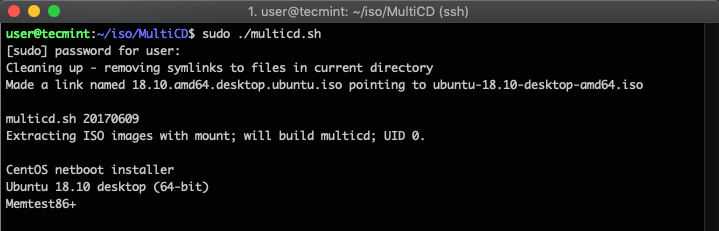
과정이 완료되면 빌드 폴더 내에 multicd.iso라는 파일이 생깁니다. 이제 새 이미지 파일을 CD 또는 USB 플래시 드라이브에 기록할 수 있습니다. 그런 다음 새 미디어에서 부팅을 시도하여 테스트할 수 있습니다. 부팅 페이지는 다음과 같아야 합니다:
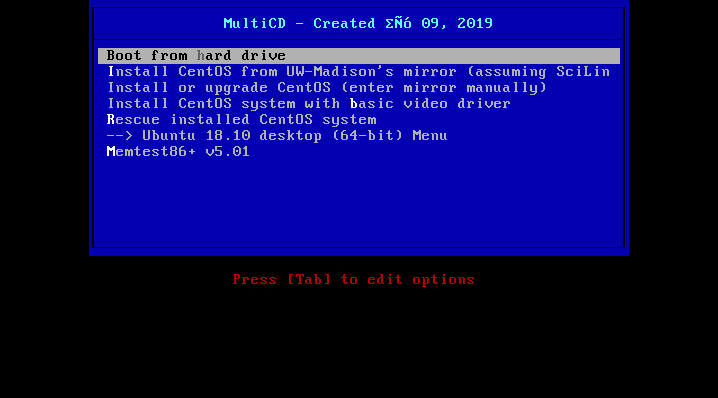
설치하려는 OS를 선택하면 해당 OS의 옵션으로 리디렉션됩니다.
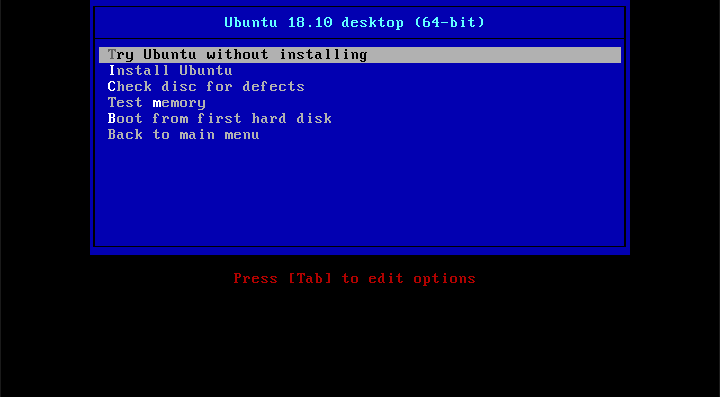
이와 같이 여러 Linux 배포판이 포함된 단일 부팅 가능 미디어를 만들 수 있습니다. 가장 중요한 부분은 항상 iso 이미지를 쓰려는 올바른 이름을 확인하는 것이며, 그렇지 않으면 multicd.sh에서 감지되지 않을 수 있습니다.
결론
MultiCD는 의심할 여지없이 CD를 작성하거나 여러 부팅 가능한 플래시 드라이브를 만드는 데 시간을 절약할 수 있는 유용한 도구 중 하나입니다. 개인적으로 몇 가지 배포판을 담은 USB 플래시 드라이브를 만들어 책상 위에 보관하고 있습니다. 장치에 다른 배포판을 설치하고 싶을 때를 알 수 없으니까요.
Source:
https://www.tecmint.com/multicd-create-multiboot-linux-usb/













